Las capturas de pantalla se corresponden como un elemento clave en el día a día. Son un recurso muy útil para compartir aquello que estamos viendo y, por alguna razón, la otra persona no puede acceder a la misma información que nosotros. Hoy te vamos a mostrar cómo utilizar el Google Assistant para hacer capturas de pantalla y otro modo para no tener que hacer la combinación de botones.
A pesar de que el método más popular para hacer capturas de pantalla es la combinación de botones, bajar el volumen y pulsar el botón de apagado/encendido y bloqueo, lo cierto es que existen dos formas a través de las que puedes hacer captura de pantalla sin ni tan siquiera tocar ala pantalla del móvil.
Cómo hacer capturas de pantalla con el asistente de Google
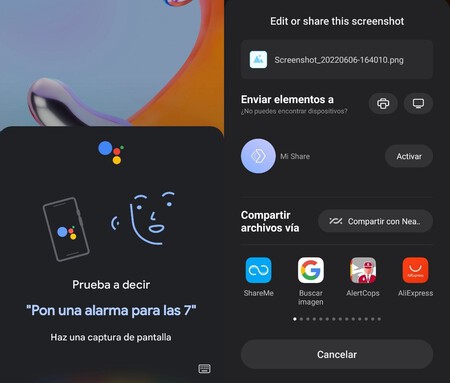
En efecto, a pesar de que es una de las funciones más desconocidas del asistente, lo cierto es que sí que es capaz de hacer capturas de pantalla. Para ello, lo que debemos hacer es lo siguiente:
- Invoca al asistente.
- Di "Haz una captura de pantalla".
- A continuación, hará la captura de pantalla y te abrirá directamente un menú para poder compartirla.
- No te preocupes si no la quieres compartir, tan solo debes de cerrar el menú y listo. Ya estará disponible en la galería de nuestro móvil.
Como puedes observar, es realmente sencilla. Es posible que en algunos casos le permitas el acceso, una vez concedido, ya podrás pedir la captura de pantalla sin tocar ningún botón.
Hacer una captura de pantalla con tres dedos
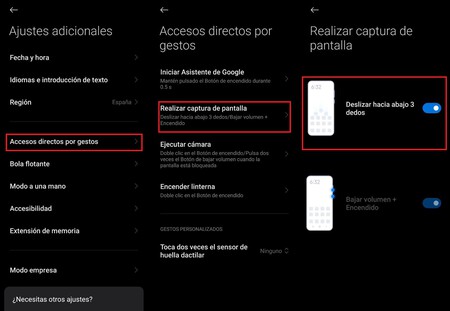
Los móviles de Xiaomi también permiten hacer captura de pantalla con tan solo deslizar tres dedos desde la parte superior hacia la parte inferior, para ello debes seguir los siguientes pasos para activarlo:
- Abre "Ajustes".
- Selecciona "Ajustes adicionales".
- Elige la opción "Accesos directos por gestos".
- Por último, selecciona "Realizar captura de pantalla".


